Cách thay đổi, gia hạn chữ ký số VGCA – Ban cơ yếu chính phủ, Bạn có biết rằng khi bạn thay đổi thông tin hoặc gia hạn thời gian chữ ký số thì bạn cần phải cập nhật lại thông tin của chữ ký số, và công việc này bạn phải tự tay thực hiện. Việc thay đổi, gia hạn thông tin chữ ký số là việc rất cần thiết để bạn có thể sử dụng chữ ký số đúng nhất và hợp pháp nhất.
Sau khi bạn có đề nghị Ban cơ yếu chính phủ thay đổi hoặc gia hạn thông tin chữ ký số thì bạn sẽ được Ban cơ yếu chính phủ gửi về địa chỉ Email một nội dung thông tin, thông tin này dùng để bạn cập nhật nội dung mới trên chữ ký số của bạn.
Thay đổi, gia hạn chữ ký số VGCA
Để có thể thay đổi, gia hạn thông tin chữ ký số bạn cần phải thực hiện các thao tác như sau, các thao tác này là bắt buộc để bạn có thể thực hiện việc thay đổi thông tin trên chữ ký số.
Đề nghị thay đổi, gia hạn chữ ký số
Đầu tiên nếu bạn muốn thay đổi, gia hạn thông tin chữ ký số bạn phải làm văn bản đề nghị ra Cục Chứng thực số và Bảo mật thông tin – Ban cơ yếu chính phủ, hiện tại bạn có thể đề nghị bằng hình thức gửi văn bản hoặc đề nghị trực tiếp trên cổng dịch vụ công của Ban cơ yếu chính phủ.
Hãy vào liên kết này để tải các biểu mẫu tương ứng mà bạn muốn (Mẫu 8: Văn bản đề nghị gia hạn, thay đổi nội dung thông tin chứng thư số cho các Thuê bao của Cơ quan, tổ chức quản lý trực tiếp).
Hãy hoàn thiện các thông tin thau yêu cầu (Lưu ý: Phần Thông tin người tiếp nhận chứng thư số (Thiết bị lưu khóa bí mật) bạn hãy điền chính xác địa chỉ Email nhé, bởi các thông tin để bạn thay đổi, gia hạn thông tin chữ ký số VGCA được Ban cơ yếu chính phủ họ gửi vào trong Email này).
Sau khi đề nghị xong, Ban cơ yếu chính phủ họ sẽ gửi cho bạn một nội dung Email như hình bên dưới.

Bạn hãy chú ý vào tập tin “.zip” hãy tải nó về và giải nén nó ra nhé (ở đây tôi tải về và để trên Desktop) > Chuột phải vào tập tin và chọn Extract to….

Lúc này bạn sẽ thấy trên Desktop có một thư mục vừa giải nén và bạn truy cập vô thư mục đó bạn sẽ thấy một tập tin như hình bên dưới.

Vậy là bạn đã có tập tin để thay đổi, gia hạn thông tin chữ ký số.
Cài đặt ứng dụng VGCASignService
Đối với ứng dụng này (bạn vào liên kết này tải mục số 5, để có phiên bản mới nhất) và mình cũng đã có bài viết hướng dẫn khá chi tiết về cách cài đặt ứng dụng này bạn có thể xem bài viết tại đây.
Sau khi cài đặt xong ứng dụng bạn tiếp tục thực hiện các bước thay đổi, gia hạn thông tin chữ ký số VGCA như sau.
- Chi tiết cách cài đặt chữ ký số VGCA – Ban cơ yếu chính phủ [cập nhật liên tục]
- Chi tiết cách cấu hình chữ ký số VGCA – Ban cơ yếu chính phủ [Cập nhật liên tục]
- Cách ký số văn bản trên VGCA Sign Tool và IDESK
- Cách đăng ký tài khoản dịch vụ công trên Ban cơ yếu chính phủ
- Sửa một số lỗi ký số VGCA của Ban cơ yếu chính phủ
Thay đổi, gia hạn chữ ký số
Đầu tiên bạn phải gắn USB ký số vào máy tính để kết nối thiết bị ký số với ứng dụng, sau đó Ấn chuột phải vào biểu tượng V đỏ góc dưới bên phải màn hình, chọn: “Mở khóa thiết bị” hoặc “Hỗ trợ thiết bị“.

Trên cửa sổ mới, Chọn tab: “GIA HẠN/ THAY ĐỔI THÔNG TIN CTS”.

Tiếp tục, nhấn “Chọn chứng thư số“.

Sau đó bạn điều hướng đến tập tin mà bạn đã giải nén bên trên (tập tin Ban cơ yếu chính phủ gửi cho bạn) > Chọn tập tin nhấn Open.
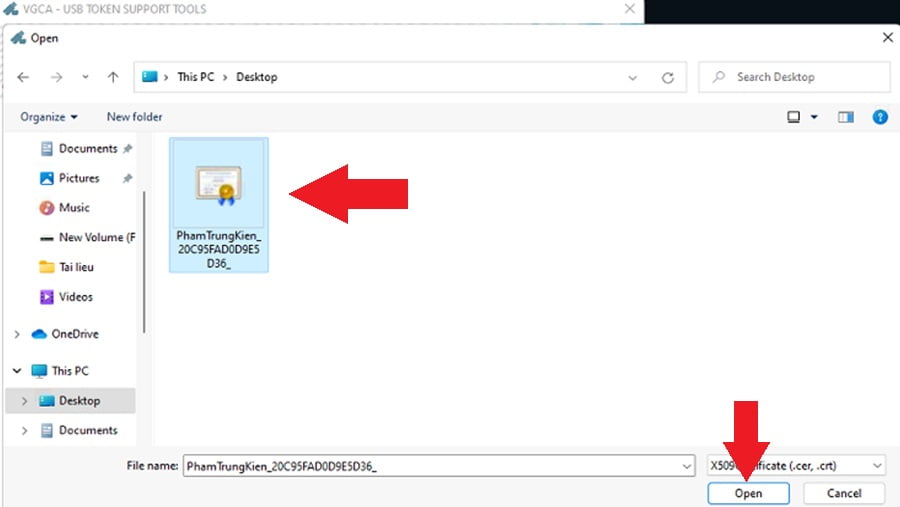
Lúc này bạn hãy tìm thuộc tính Signature algorithm nhấn OK.

Xuất hiện cửa sổ nhập mật khẩu đăng nhập thiết bị USB TOKEN.

Nhập chính xác mật khẩu USB Token và nhấn: “Đồng ý” đợi cập nhật chứng thư số mới vào thiết bị cho đến khi có thông báo Thành công là xong.
OK, như vậy là mình đã hướng dẫn các bạn thành công việc thay đổi, gia hạn thông tin chữ ký số VGCA – Ban cơ yếu chính phủ.
Kết luận
Thông thường khi bạn chuyển cơ quan công tác hoặc chữ ký số của bạn đã hết hạn thì bạn cần phảo cập nhật, gia hạn chữ ký số thì mới sử dụng được, nội dung bên trên đã hướng dẫn các bạn khá chi tiết về các bước để bạn có thể thay đổi, gia hạn chữ ký số VGCA – Ban cơ yếu chính phủ rồi đấy. Chúc các bạn thành công, nếu còn thắc mắt vui lòng để lại bình luận bên dưới nhé.









Khi cài nhưng không hiện VGCA token để chọn thì máy đang thiếu bộ cài gì ah
Bạn đã cài đủ phần mêm hỗ trợ theo hướng dẫn chưa? và bạn đã thêm mẫu chữ ký cá nhân hoặc tổ chức vào chưa?